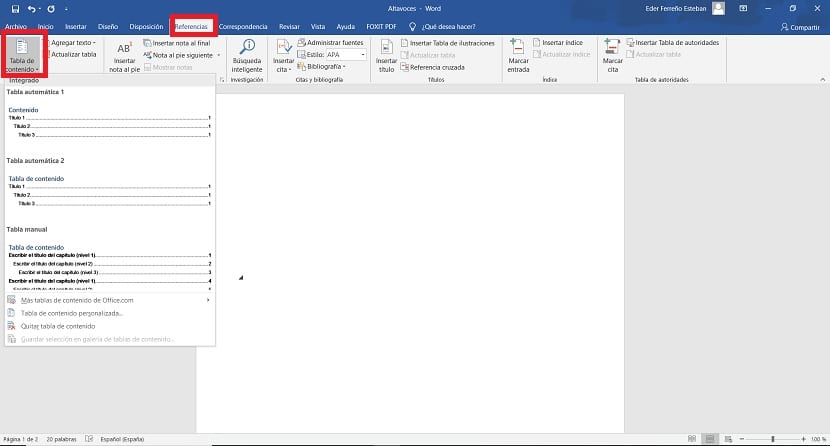কিছু প্রোগ্রাম রয়েছে যা আমরা আমাদের কম্পিউটারে প্রতিদিন ব্যবহার করি। মাইক্রোসফ্ট ওয়ার্ড এর মধ্যে একটি, লক্ষ লক্ষ ব্যবহারকারীর দৈনন্দিন জীবনে প্রয়োজনীয়। হয় কাজ বা পড়াশোনার জন্য, এই প্রোগ্রামটি ব্যবহার করে আমাদের কোনও ডকুমেন্ট সম্পাদনা করা স্বাভাবিক। এটির জন্য ধন্যবাদ, আমাদের অনেকগুলি ক্রিয়াকলাপে অ্যাক্সেস রয়েছে, যদিও সাধারণত কিছু দিক রয়েছে যা ব্যবহার করার সময় প্রায়শই অনেক ব্যবহারকারীর পক্ষে সমস্যা হয়।
ওয়ার্ডে সূচী তৈরি করা এমন একটি বিষয় যা প্রায়শই সমস্যার উপস্থাপন করে অনেক ব্যবহারকারীর জন্য। যদিও এটি এমন কিছু যা আমরা খুব সহজ উপায়ে করতে পারি। এরপরে আমরা আপনাকে বলব যে আমরা কীভাবে দস্তাবেজ সম্পাদকে সূচিগুলি তৈরি করতে পারি, যে কোনও অনুষ্ঠানে আমাদের সেগুলি ব্যবহার করা দরকার।
শিরোনামগুলির বিন্যাসটি সংশোধন করুন
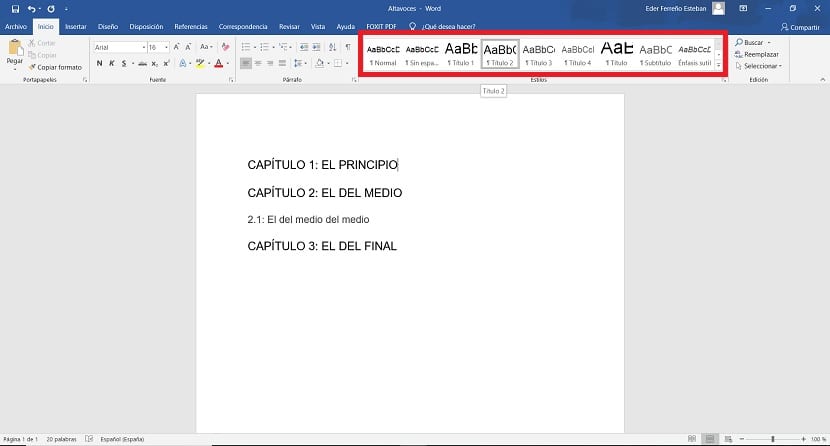
ওয়ার্ডে একটি নথিতে সূচি তৈরি করা শুরু করার আগে, এটি গুরুত্বপূর্ণ যে আমরা ব্যবহার করছি এটিতে শিরোনামগুলিতে সঠিক বিন্যাস। সাধারণ জিনিসটি হ'ল আমরা যখন কোনও নথি সম্পাদনা করি, তখন আমরা এর মধ্যে থাকা প্রতিটি বিভাগ এবং সাবেকশনগুলির জন্য শিরোনাম ব্যবহার করি। তবে এটি আমাদের কাছে প্রয়োজনীয় নথিটি (শিরোনাম 1, শিরোনাম 2, ইত্যাদি) উপযুক্ত ফর্ম্যাটটি ব্যবহার করাও জরুরি is যেহেতু সূচক তৈরি হওয়ার সময় এটির উপর ভিত্তি করে।
অতএব, যদি ডকুমেন্টটিতে ইতিমধ্যে আমাদের এই ফর্ম্যাটগুলি ব্যবহার হয়, তাহলে বলা সূচকটি তৈরি করা খুব সহজ হবে। যেহেতু সূচি স্তরগুলি তৈরি করতে এই শিরোনামগুলি নিতে চলেছে এবং এটি সরাসরি স্ক্রিনে প্রদর্শিত হবে। সুতরাং আমরা এই অর্থে অন্য কিছু করতে যাচ্ছি না, সত্যিই আরামদায়ক।
সুতরাং ওয়ার্ডে এই দস্তাবেজটিতে যাওয়া এবং শিরোনামগুলির মধ্যে এই ফর্ম্যাটগুলি ব্যবহার করা ভাল যা এতে প্রতিটি বিভাগে রয়েছে। এটি করার উপায়টি সত্যই সহজযেমন আপনি ফটোতে দেখতে পাচ্ছেন। এটি প্রয়োগ করার জন্য আপনাকে কেবল শিরোনাম বা স্তরটি বেছে নিতে হবে। এটি করা আমাদের নিশ্চিত করতে সাহায্য করবে যে এটি তৈরি করার সময় প্রশ্নে থাকা সূচকটি পুরোপুরি প্রস্তুত হবে, সুতরাং এটি এই ক্ষেত্রে অনেক সময় সাশ্রয় করে। একবার আমরা এটি সংশোধন করে নিয়েছি আমরা সূচক তৈরির জন্য প্রস্তুত।

ওয়ার্ডে একটি সূচক তৈরি করুন
আমরা পূর্ববর্তী বিভাগ থেকে এই পাসগুলি সম্পন্ন করার পরে, আমরা ওয়ার্ডে সূচি তৈরির সাথে শুরু করতে প্রস্তুত। অনুসরণ করার পদক্ষেপগুলি এই পদক্ষেপে খুব সহজ। আমরা শুরু করার আগে, এটি গুরুত্বপূর্ণ নথির শুরুতে কার্সারটি অবস্থান করুন। যেহেতু কার্সারটি যেখানে সূচকটি তৈরি করা হয়েছে, তাই আমরা নথির মাঝখানে ভুলক্রমে প্রবেশ করে এটি তৈরি করতে পারি। শুরুতে কার্সারটি একবার রাখলে আমরা শুরু করতে পারি।
আমাদের প্রথমটি করতে হবে রেফারেন্স বিভাগে ক্লিক করা হয়, ওয়ার্ডে নথির শীর্ষে অবস্থিত। এটিতে ক্লিক করা এই বিভাগে বিকল্পগুলি প্রদর্শন করবে। আমরা নীচে স্ক্রিনের বাম দিকে তাকান, যেখানে আমরা বিষয়বস্তু সারণী নামে একটি বিকল্প দেখতে পাই। এটিতে ক্লিক করুন, এবং তারপরে একটি প্রসঙ্গ মেনু উপস্থিত হবে।
তারপরে আমরা দেখতে পাব যে সূচি মডেলগুলির বেশ কয়েকটি বেরিয়ে এসেছে, যা থেকে আমরা চয়ন করতে পারি। আমরা কেবল তাদের মধ্যে একটি চয়ন করতে যাচ্ছি, যাতে কয়েক সেকেন্ড পরে এটি আমাদের ওয়ার্ড নথিতে প্রদর্শিত হবে। এটি চয়ন করে আপনি দেখতে পাবেন যে শিরোনাম বা বিভাগগুলি আমরা এর আগে তৈরি করেছি ইতিমধ্যে সূচকে দেখানো হয়েছে। সুতরাং আমরা ম্যানুয়ালি কিছু যুক্ত করতে হবে না। এক্ষেত্রে খুব আরামদায়ক। এছাড়াও, আমরা নতুন শিরোনাম যুক্ত করার সাথে সাথে সেগুলি স্বয়ংক্রিয়ভাবে উল্লিখিত সূচকে অন্তর্ভুক্ত হবে।
অতএব, এই দস্তাবেজে আমরা যে সমস্ত পরিবর্তনগুলি প্রবর্তন করি, যেমন পৃষ্ঠা নম্বর যার মধ্যে একটি নির্দিষ্ট অধ্যায় শুরু হয়, এই পরিবর্তনটি সেই সূচীতে প্রদর্শিত হবে। সুতরাং এই বিষয়ে সবকিছু ঠিক থাকবে। এই ক্ষেত্রেগুলির সাধারণ জিনিসটি হ'ল এই সূচকটি ওয়ার্ডে নথিতে শেষের দিকে ,োকানো হয়েছে, যখন আমরা সম্পাদনা শেষ করেছি, সবকিছু এই অর্থে সহজ করতে। এটি শুরুতে এটি সম্পাদনা করার সম্ভাবনাও সরবরাহ করে। প্রত্যেককে অবশ্যই সেই বিকল্পটি চয়ন করতে হবে যা প্রতিটি ক্ষেত্রে সবচেয়ে স্বাচ্ছন্দ্যজনক বলে মনে হচ্ছে।

সূচকটি কাস্টমাইজ করুন
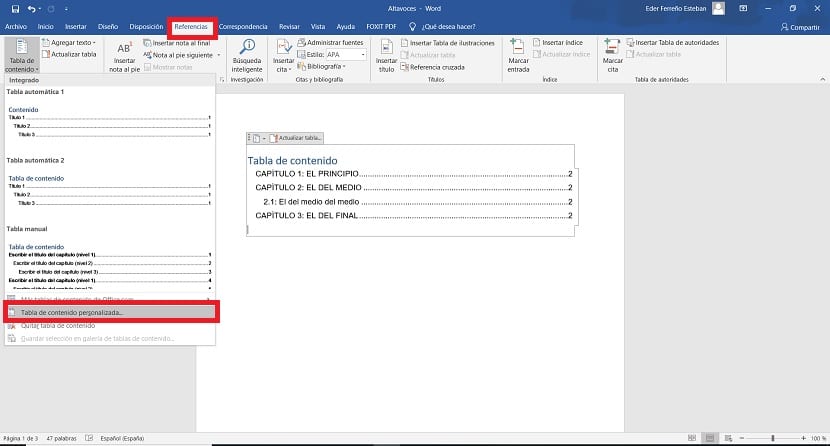
ওয়ার্ডে একটি নথিতে আমরা যে সূচি তৈরি করেছি তা কাস্টমাইজ করা যায়। তাদের জন্য একটি ফাংশন অফার করা হয়, যাতে প্রতিটি ব্যবহারকারী তাদের তৈরি করা নথির উপর ভিত্তি করে এটি কাস্টমাইজ করতে সক্ষম হয়। এই ফাংশনটিতে প্রবেশের উপায়টি খুব সহজ, এটি তৈরির জন্য আমরা যে পদক্ষেপগুলি ব্যবহার করেছি তার সাথে সমান।
অতএব, আমাদের পর্দার শীর্ষে রেফারেন্স বিভাগটি প্রবেশ করতে হবে। এরপরে, আমরা সামগ্রীর বোতামের টেবিলটিতে ক্লিক করি, যাতে section বিভাগে প্রাসঙ্গিক মেনু প্রদর্শিত হয়। তারপরে আমাদের প্রবেশ করতে হবে «পছন্দসই বিষয়বস্তুর সারণী called নামে বিকল্পটিতে, যা সেই প্রাসঙ্গিক মেনুর শেষের দিকে অবস্থিত। তারপরে একটি নতুন উইন্ডো স্ক্রিনে খোলে।
এই উইন্ডোতে আমাদের কাছে একটি ধারাবাহিক বিকল্প রয়েছে যার সাহায্যে এই সূচকটি কাস্টমাইজ করা যায় যা আমরা ওয়ার্ডে ব্যবহার করতে যাচ্ছি। এই উইন্ডোতে প্রদর্শিত বিকল্পগুলি হ'ল:
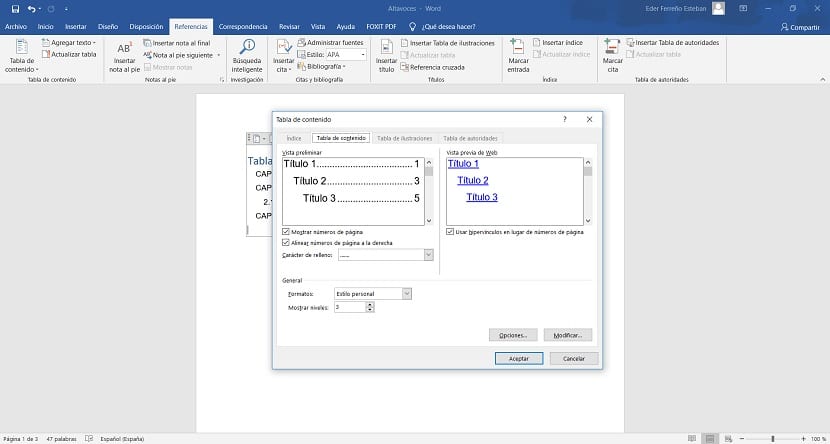
- পৃষ্ঠা নম্বর দেখান: আমরা যদি এই সূচিটি পৃষ্ঠাটি প্রদর্শন করি যেখানে একটি অধ্যায় শুরু হয়
- হাইপারলিংকের ব্যবহার: আমরা সূচীর শিরোনামগুলিতে হাইপারলিঙ্কগুলি ব্যবহার করতে পারি, যাতে একটিতে ক্লিক করা আমাদের প্রশ্নের পৃষ্ঠাতে নিয়ে যায়। এটি খুব দরকারী হতে পারে, বিশেষত দস্তাবেজগুলিতে যেগুলি দীর্ঘ দীর্ঘ, এটি নেভিগেশনকে সহজতর করে।
- ফরম্যাটের: আমরা সূচী শিরোনামগুলিতে যে ফর্ম্যাটটি ব্যবহার করতে চাই তা চয়ন করতে পারি, এমন অনেকগুলি বিকল্প রয়েছে যা থেকে সর্বদা উক্ত সূচককে কাস্টমাইজ করতে সক্ষম হতে হবে।
- স্তর দেখান: ওয়ার্ডের সূচকে আমরা যে স্তরটি দেখতে চাই তা চয়ন করা সম্ভব। এটি এমন একটি বিষয় যা আমরা নথিতে এই শিরোনামগুলিতে ব্যবহার করেছি সেই স্তরের উপর নির্ভর করে। যদি আমরা শিরোনাম 1, 2, 3, 4 ব্যবহার করে থাকি তবে আমাদের চারটি স্তর ব্যবহার করা দরকার। এটি অবশ্যই এই শিরোনামগুলির ব্যবহারের সাথে মানিয়ে নিতে হবে।
একবার আমরা চাই পরিবর্তনগুলি চালু হয়ে গেলে, আমরা এখন গ্রহণ করতে পারি এবং প্রশ্নে সূচকটি আমরা যেমন চেয়েছিলাম তেমন হয়েছে। আমরা ইতোমধ্যে কথিত দলিল মুদ্রণ করতে বা মেল দ্বারা প্রেরণ করতে পারি, বা এটির সাথে আমাদের যা করা দরকার। আপনি দেখতে পাচ্ছেন যে ওয়ার্ডে একটি সূচক তৈরি করা জটিল নয়।